
나의 Mac 찾기 사용하기
Mac을 잃어버린 경우 나의 Mac 찾기로 Mac을 찾고 보호할 수 있습니다. Mac을 분실하기 전에, 나의 Mac 찾기를 설정하고 iCloud.com이나 iOS 기기에서 나의 iPhone 찾기를 사용하여 Mac을 찾고 보호하는 방법을 확인하십시오.
Mac이 잠자기 모드가 아니고 Wi-Fi 네트워크에 연결되어 있거나 개인 핫스팟에 테더링된 경우 지도에서 찾을 수 있습니다. 이더넷, Wi-Fi 또는 개인 핫스팟을 통해 인터넷에 연결되어 있는 경우, 사운드를 재생하거나, 잠그거나, 완전히 지울 수 있습니다.
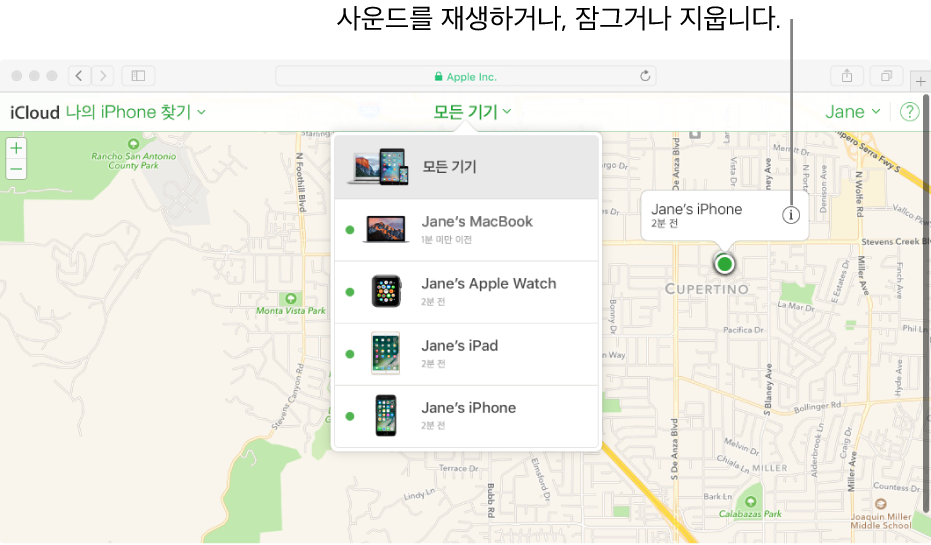
나의 Mac 찾기 설정하기
Apple 메뉴 > 시스템 환경설정을 선택한 다음 iCloud를 클릭하십시오.
로그인하라는 요청이 나타나는 경우 Apple ID를 입력하거나 Apple ID가 없는 경우 새로운 Apple ID 생성을 클릭한 다음 지침을 따르십시오.
나의 Mac 찾기를 선택하십시오. 나의 Mac 찾기가 사용자의 Mac 위치 사용을 요청하면 허용을 클릭하십시오.
나의 Mac 찾기 옆에 있는 세부사항 버튼을 나타나는 경우 해당 버튼을 클릭하고 보안 및 개인 정보 보호를 클릭한 다음 위치 서비스 활성화를 클릭하십시오.

세부사항 버튼은 위치 서비스가 보안 및 개인 정보 보호 환경설정에서 꺼져 있는 경우 나타납니다.
위치 서비스 활성화가 보안 및 개인 정보 보호 환경설정에서 흐리게 표시되는 경우 자물쇠 아이콘
 을 클릭한 다음 컴퓨터 관리자의 이름과 암호를 입력하십시오.
을 클릭한 다음 컴퓨터 관리자의 이름과 암호를 입력하십시오.추가 보안을 위해 모든 사용자 계정에 보안 암호가 있고 사용자 및 그룹 환경설정의 자동 로그인이 꺼져 있는지 확인하십시오. 지침을 보려면 로그인 암호 변경하기 및 Mac 시동 시 로그인 윈도우가 보이지 않습니다를 참조하십시오. 사용자 및 그룹 환경설정을 열려면 Apple 메뉴 > 시스템 환경설정을 선택하고 사용자 및 그룹을 클릭하십시오.
분실한 Mac 찾기 및 보호하기
분실한 Mac을 찾고 보호하는 데 도움이 필요하면 다음 중 하나를 수행하십시오.
다른 컴퓨터를 사용하는 경우: icloud.com/find 사이트로 이동하여 iCloud.com에 있는 나의 iPhone 찾기 앱을 사용하십시오. iCloud 시스템 요구사항을 충족하는 Mac 또는 Windows 웹 브라우저를 사용하십시오.
추가 정보를 보려면 iCloud 도움말에서 나의 iPhone 찾기 개요를 참조하십시오.
iOS 기기를 사용하는 경우: 나의 iPhone 찾기 앱을 사용합니다.
추가 정보를 보려면 나의 iPhone 찾기 앱에서 도움말을 탭하십시오.
iCloud.com이나 iOS 기기에 있는 나의 iPhone 찾기 앱을 통해 다음을 수행할 수 있습니다.
지도에서 Mac 찾기: Wi-Fi 네트워크에 연결되면 Mac의 대략적인 위치를 볼 수 있습니다.
Mac에서 사운드 재생하기: 분실한 Mac이 사용자 가까이에 있다고 생각된다면, 사운드를 재생하여 Mac을 찾는 데 도움을 받을 수 있습니다.
Mac 잠그기: Mac을 찾을 수 없다면 다른 사람들이 사용할 수 없도록 코드로 잠글 수 있습니다.
Mac 지우기: Mac의 전체 콘텐츠를 원격으로 지우고 다른 사람들이 사용할 수 없도록 코드로 잠글 수 있습니다.
Mac을 지우기 전에 지도에서 찾아보고 Mac에서 사운드를 재생해보십시오. Mac을 지운 후에는 나의 iPhone 찾기를 사용하여 어느 작업도 수행할 수 없습니다. 하지만 Mac이 Wi-Fi 네트워크에 마지막으로 연결되었던 위치는 볼 수 있습니다.
위의 작업 중 하나를 시도할 때 Mac이 종료되어 있거나 오프라인 상태인 경우 Mac이 온라인 상태가 되면 동작이 발생합니다.
참고: Mac에서 Apple Pay를 사용하도록 설정된 신용 카드나 직불 카드는 Mac을 잠그면 정지되고, Mac이 오프라인 상태인 경우라도 삭제하면 Mac에서 제거됩니다. 두 경우 모두 Apple Pay가 Mac에서 비활성화됩니다. Mac을 잠금 해제하고 iCloud에 다시 로그인하면 Mac에서 정지된 카드 사용을 재개할 수 있습니다.